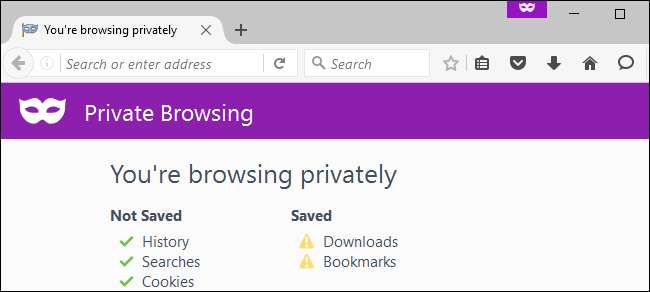
Mensen gniffelen modus voor privé browsen , maar het is niet alleen voor pornografie. In feite is het niet eens alleen om privé te browsen, het heeft ook andere toepassingen. Het heet incognitomodus in Chrome, privé browsen in Firefox en Safari en InPrivate-navigatie in Microsoft Edge en Internet Explorer, maar het is in wezen dezelfde functie in al deze browsers.
Dit is allemaal te danken aan de manier waarop de modus voor privé browsen werkt. Het geeft je een tijdelijke browsersessie die niet deelt cookies met uw hoofdbrowser, en de gegevens, inclusief die cookies, worden automatisch gewist wanneer u het privé browservenster sluit.
Meld u aan bij een website met meerdere accounts tegelijk
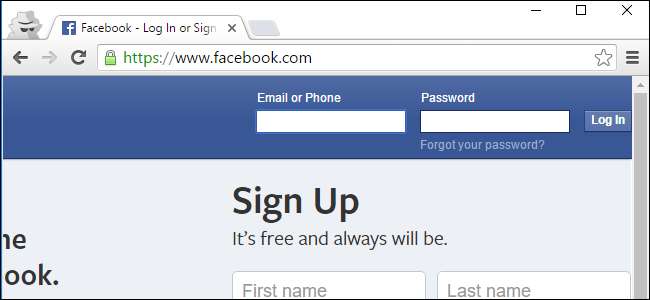
VERWANT: Hoe privé browsen werkt en waarom het geen volledige privacy biedt
Op de meeste websites kunt u niet met meer dan één account tegelijk inloggen. Maar de modus voor privé browsen biedt een oplossing. In plaats van uit te loggen en in te loggen met een ander account, kunt u aangemeld blijven in uw hoofdbrowservenster en ernaast een privé-browservenster openen. Log in op een ander account in het privé browservenster en u wordt op twee accounts tegelijk aangemeld.
Dit werkt omdat de cookies van uw browser (en dus uw aanmeldingsstatus) niet tussen deze vensters worden gedeeld.
U kunt ook de modus voor privé browsen gebruiken om snel in te loggen op een ander account om iets te controleren. Wanneer u uw privé browservenster sluit, worden de cookies gewist en wordt dat andere account afgemeld.
Omzeil de leeslimieten van artikelen
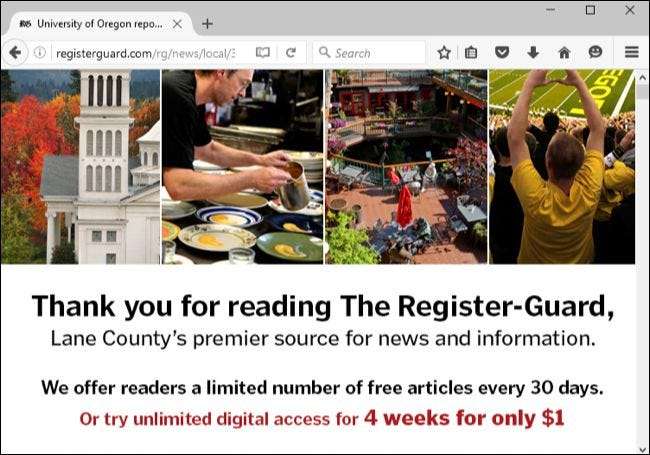
Sommige websites, waaronder veel krantenwebsites, beperken u tot een klein aantal gratis artikelen per dag, week of maand. Ze eisen dan dat u voor een abonnement betaalt voordat ze verder lezen.
Het aantal artikelen dat u heeft gelezen, wordt doorgaans opgeslagen in de cookies van uw webbrowser. Als een website u ooit informeert dat uw gratis artikelen zijn opgebruikt, opent u een privé-browservenster en opent u die webpagina. In veel gevallen zou het normaal moeten worden geladen.
U kunt dit vaak vanaf de website zelf doen door ook met de rechtermuisknop op een link te klikken. In Chrome kunt u bijvoorbeeld met de rechtermuisknop op een link klikken en 'Openen in incognitovenster' selecteren om die link rechtstreeks in een privé-browservenster te openen.
Als u de limiet in het privé-browservenster tegenkomt, sluit u het privé-browservenster en opent u het opnieuw om verder te lezen.
Als u echt afhankelijk bent van een publicatie, kunt u overwegen om voor het abonnement te betalen. Op de lange termijn is het ook minder gedoe. Maar met deze truc kun je nog een paar artikelen bekijken zonder te betalen.
Log tijdelijk in op de computers van anderen
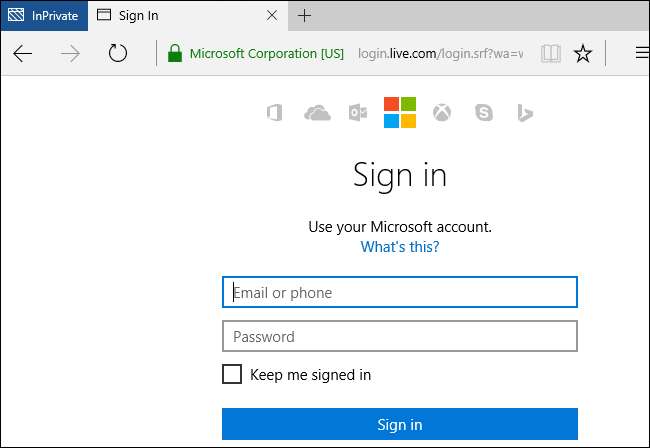
Stel dat u de computer van een vriend of familielid moet gebruiken om in te loggen op een account, misschien hoeft u alleen maar Facebook of uw e-mail te controleren.
Als je dit op de normale manier hebt gedaan, moet je ze uitloggen bij Facebook of hun e-mailaccount en inloggen op die van jou. U moet dan onthouden om achteraf uit te loggen bij uw accounts, anders blijft u ingelogd op hun computer. Ze moeten daarna weer inloggen met hun eigen account.
In plaats van al deze problemen te doorstaan, opent u gewoon een privé-browservenster en logt u in dat venster in op uw account. Als u klaar bent, sluit u het venster en wordt u volledig uitgelogd. U weet zeker dat u niet bent ingelogd op uw accounts op hun pc. Webpagina's die u bezoekt, worden ook niet weergegeven in de geschiedenis van hun computer.
Dit is natuurlijk geen waterdichte oplossing voor pc's die u niet vertrouwt. Malware of software voor het loggen van toetsaanslagen kan u bespioneren en uw wachtwoord registreren. Maar ervan uitgaande dat u iemands computer vertrouwt, is deze methode gewoon minder gedoe.
Omzeil zoekmachine-filtering en zie hoe andere websites naar het publiek kijken
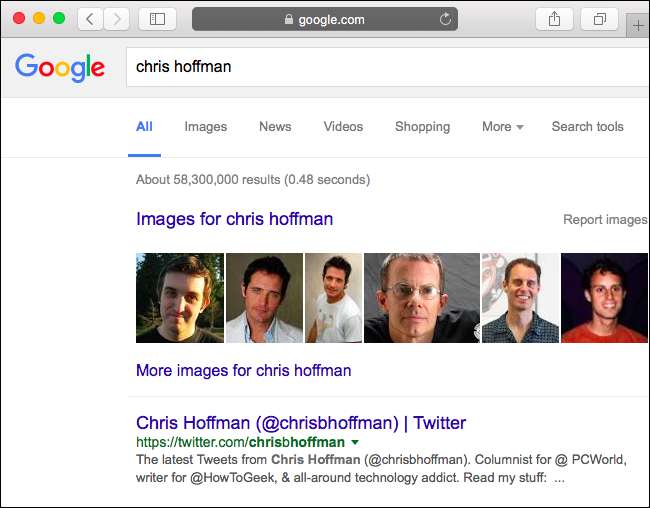
Google gebruikt uw zoekgeschiedenis en de andere informatie die het over u weet om u aangepaste zoekresultaten te tonen. Dit is normaal gesproken handig, maar soms wilt u misschien zien hoe de zoekresultaten van Google aan iedereen worden weergegeven. U kunt bijvoorbeeld uw eigen naam of de naam van uw bedrijf googelen. Als u bent aangemeld, kan Google resultaten over u hoger in de zoekresultaten weergeven. Maar misschien wil je weten hoe je scoort andere zoekresultaten van mensen.
Om aan deze filtering te ontsnappen, opent u gewoon een privé-browservenster en voert u uw zoekopdracht uit op Google. U wordt uitgelogd in het venster voor privé browsen, zodat u de 'pure', ongefilterde zoekresultaten van Google ziet. Het venster voor privé browsen bevat ook een nieuwe set cookies, dus Google kan de resultaten niet aanpassen op basis van uw eerdere zoekopdrachten.
Deze methode werkt ook op andere zoekmachines en elke site die u een aangepaste ervaring biedt op basis van uw gebruikersaccount of uw eerdere activiteit.
De bovenstaande tip gaat niet alleen over zoekmachines. Met de modus voor privé browsen kunt u zien hoe een webpagina voor het publiek wordt weergegeven. Dit kan handig zijn op Facebook, Google+ en andere sociale netwerkwebsites. In plaats van uit te loggen en daarna weer in te loggen, kunt u een privé browservenster gebruiken om te zien hoe uitgelogde mensen uw social media-profiel zien.
Voorkom dat producten verschijnen in winkelgeschiedenissen en advertenties
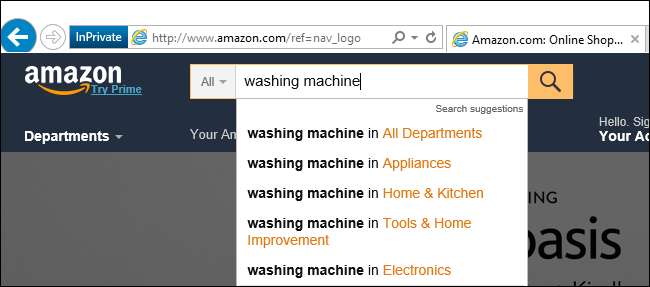
Soms wilt u bepaalde zoekopdrachten privé houden, niet vanaf uw computer en andere mensen die deze gebruiken, maar vanaf online websites.
Stel dat u onderzoek doet naar een type product dat u online wilt kopen, of zelfs naar een specifiek product. Als je ernaar gaat zoeken op Amazon, zal Amazon onthouden dat je naar dat type product keek. U zult op Amazon zelf advertenties voor het product gaan zien. U ziet zelfs advertenties waarin u wordt gevraagd dat product op Amazon te kopen op andere websites die u bezoekt, terwijl de advertenties van Amazon u op internet achtervolgen.
Als je niet wilt dat dit gebeurt, gebruik dan een privé-browservenster en die activiteit wordt niet gekoppeld aan je Amazon-account of browsesessie. Deze methode is niet alleen voor Amazon, maar werkt ook op andere websites voor online winkelen die hetzelfde doen.
Dit zijn slechts een paar dingen waarvoor u routinematig de privé-browsingmodus zou kunnen gebruiken. Er is natuurlijk meer. Gebruik deze tool wanneer u een webpagina wilt openen met een nieuwe browserstatus en zonder dat uw browser daarna gegevens opslaat.






